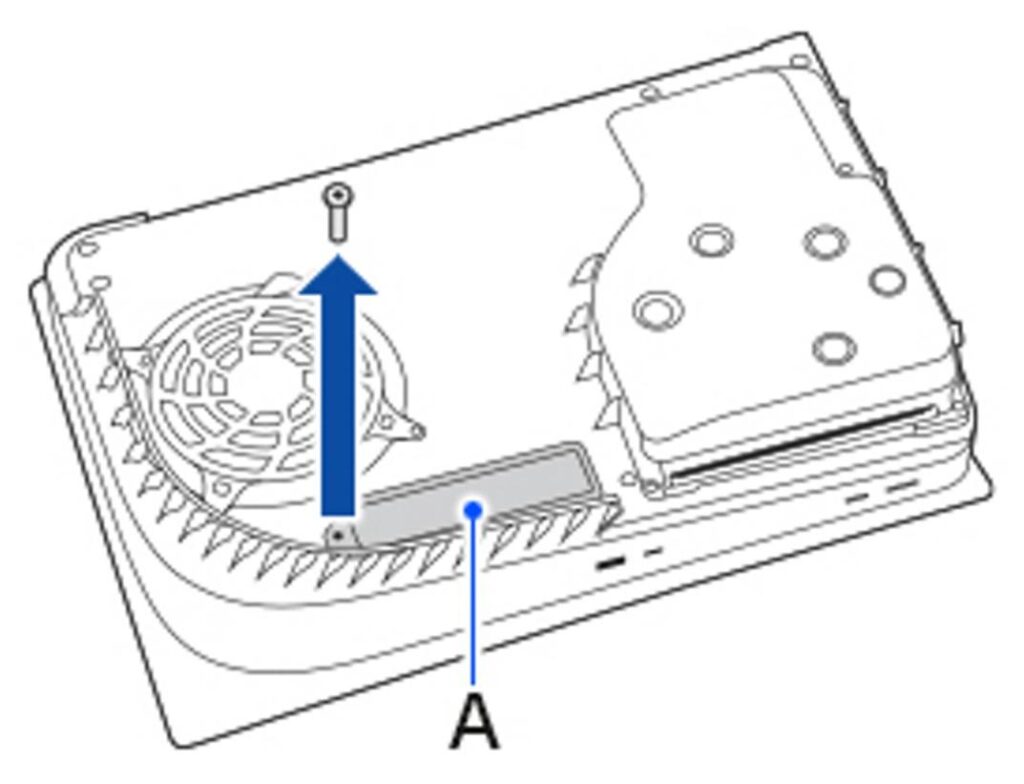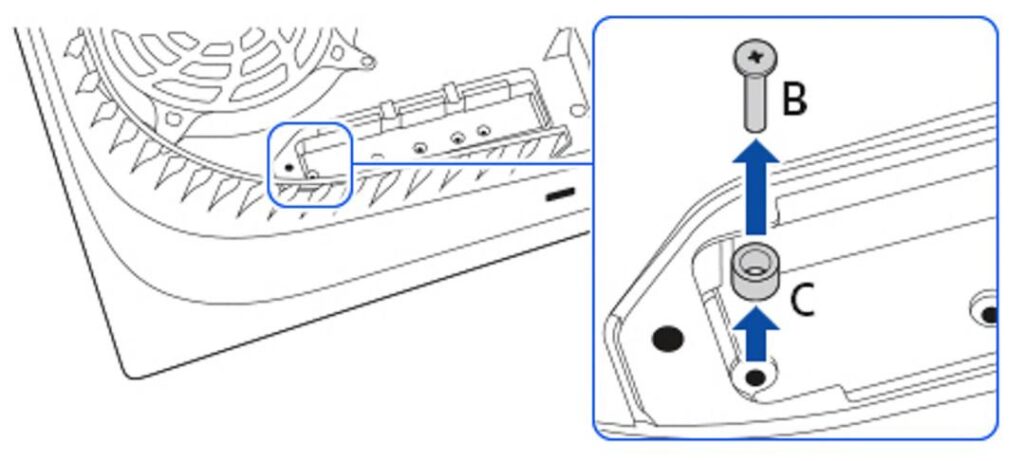Confira o tutorial de como instalar SSD no seu PS5
Se você precisa instalar um SSD no seu PS5, confira o tutorial que separamos para você, acompanhando de um vídeo aula. Confira!
Caso você tenha interesse em instalar um novo SSD em seu PS5, pode acabar ficando assustado com a complexidade do processo. Visando essa questão, preparamos esse guia como tudo que você precisa fazer para fazer a instalação do dispositivo sem maiores dificuldades.
Leia mais: Saldão de jogos de PS4 e PS5 na PS Store, até 85% de desconto
O SSD M.2 é uma unidade de alta velocidade que pode ser utilizado tanto no PS5 como no PS5 Edição Digital. Depois de instalado, ele oferece a capacidade que você mova seus arquivos à vontade entre o console, um dispositivo USB conectado e o seu SSD M.2.
Para que seja utilizado no videogame, necessita ter entre 250 GB e TB de capacidade de armazenamento, interface PCI-Express Gen4x4 compatível com SSD M.2 NVMe (Key M), leitura sequencial com pelo menos 5.500 MB/s, Soquete 3 (chave M) e ter o tamanho 2230, 2242, 2260, 2280 ou 22110.
A recomendação é de que você esteja em um local bem iluminado e conte com uma chave Phillips número 1 ou uma chave de fenda cruzada, que irá facilitar seu trabalho.
Instalando o seu SSD passo a passo
• O primeiro ato que você deverá fazer é tocar em um objeto de metal devidamente aterrado a fim de tirar a eletricidade estática que está acumulada no seu corpo. Pois, caso não faça, você pode acidentalmente estragar o seu SSD ou videogame durante a operação. O console precisa estar devidamente atualizado com o firmware mais recente, então, certifique-se de verificar isso antes de começar;
• Com o seu PlayStation 5 completamente desligado, retire os cabos da tomada e do aparelho, desconecte quaisquer dispositivos conectados a ele, então, coloque o aparelho em alguma superfície plana, com o logotipo do PS5 voltado para baixo e o botão de alimentação virado para longe de você;
• Segure com firmeza na borda no canto inferior direito e, com a outra mão, segure a borda do canto superior esquerdo da tampa, a levantando com bastante cuidado. Faça um movimento de deslizar com o polegar, o que deve bastar para fazer a tampa levantar e revelar uma entrada retangular alongada presa com um parafuso, como marcado em cinza na imagem abaixo:
• Ainda seguindo a imagem, comece tirando o parafuso da tampa do compartimento marcado com a letra A no desenho. Retire-a pare revelar uma área verde, e então tire mais um parafuso, marcado em B no desenho abaixo;
• Com isso, mova o espaçador até a fenda que corresponde ao SSD M.2. Pegue o seu SSD e alinhe-o com o compartimento, o inserindo com firmeza a partir da diagonal superior;
• Quanto tudo estiver bem encaixado, aparafuse o seu novo SSD com firmeza e recoloque a tampa no lugar, o que deve fazer um clique confirmando que deu tudo certo. Recoloque também a tampa do PS5, conecte os cabos novamente e inicie o seu console normalmente;
• Assim que o console reiniciar, siga as instruções na tela para formatar o seu novo SSD. É importante que o aparelho fique ligado o tempo todo durante esse processo para não estragar o hardware nem corromper os seus dados, então, evite fazer isso se tiver algum risco de queda de luz no momento. E pronto, é só isso!
Abaixo postamos um vídeo tutorial que explica o passo a passo de como fazer a instalação segura do SSD em seu console, que servirá como referência caso haja alguma dúvida: